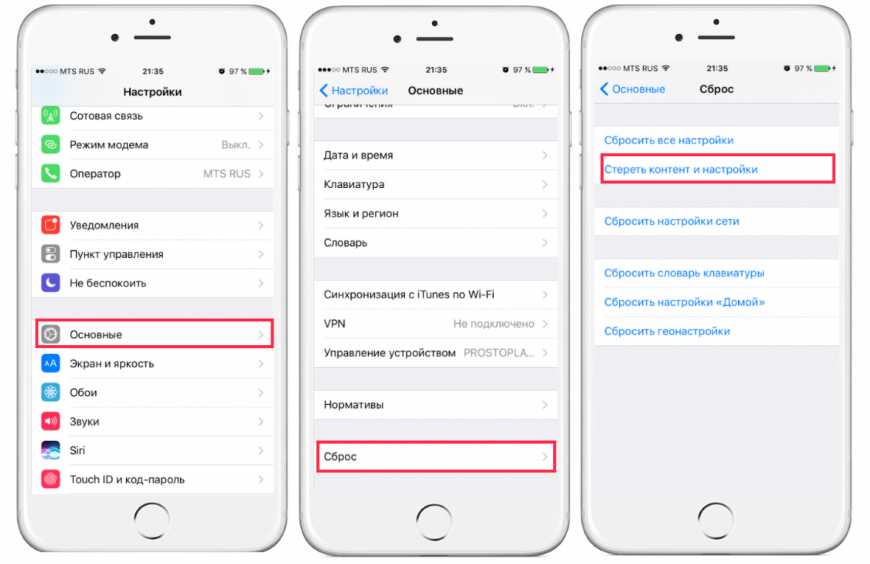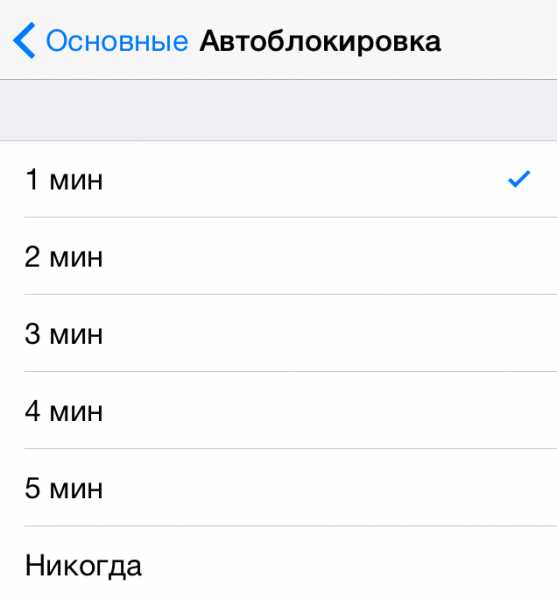- Включение блокировки экрана iPhone во время разговора
- Кто отвечает за блокировку экрана
- Причины неполадки
- Устранение проблемы
- Дисплей не гаснет после уведомлений
- Почему экран iPhone не блокируется во время звонков и что делать?
- Как отключить экран на iPhone при разговоре
- Сбой в системе
- Причина в стекле или защитной плёнке
- Проблема после замены экрана iPhone
- Другие причины почему экран iPhone не блокируется во время звонков
- Экран блокировки айфона: описание, включение, использование
- Виды блокировки
- Виды разблокировки
- Как включить блокировку
- Через Assistive Touch
- Автоблокировка
- Блокировка iPhone при утере
Включение блокировки экрана iPhone во время разговора
Блокировка Айфона во время разговора должна происходить автоматически, как только устройство оказывается возле уха. Обычно никаких ошибок в работе этой функции нет, но иногда пользователи сталкиваются с тем, что экран не блокируется. Это приводит к случайному сбросу вызова, включению громкой связи, отключению микрофона и другим неожиданным последствиям, которые мешают разговору.
Кто отвечает за блокировку экрана
За блокировку Айфона во время разговора отвечает датчик приближения. Принцип работы у него следующий:
- Волны исходят из излучателя и отражаются от поверхности – например, головы, к которой вы поднесли телефон.
- Отраженная волна попадает на приемник, который отключает дисплей.
Проверить работу датчика приближения очень просто: если при соединении с абонентом прикрыть пальцем часть телефона над дисплеем, то экран погаснет. Настроек датчика приближения на iOS нет, отключить его нельзя. То есть он либо работает исправно, либо не функционирует из-за какой-то ошибки, программной или аппаратной.
Причины неполадки
Среди наиболее распространенных причин неполадки можно выделить:
- Механическое повреждение датчика приближения из-за удара или падения.
- Некачественный ремонт или установка неоригинальных комплектующих.
- Попадание влаги под стекло.
- Отражение сигнала датчика защитной пленкой или стеклом.
- Системный сбой.
Чаще всего обнаружить и устранить проблему удается самостоятельно, но если речь идет о некачественном ремонте и неоригинальных деталях или повреждениях из-за механического воздействия и попадания воды, то необходимо обратиться в сервисный центр. Чтобы не переживать о качестве ремонта и используемых деталей, выбирайте авторизованные сервисные центры – выйдет дороже, зато не придется переделывать все заново.
Важно: при включенной громкой связи дисплей не должен гаснуть. Датчик срабатывает только при разговоре через динамик.
Устранение проблемы
Первое, что нужно сделать – исключить возможность системного сбоя, который мешает датчику нормально функционировать. Если блокировка экрана Айфона во время разговора периодически работает, выполните жесткую перезагрузку. Она поможет устранить некритичные ошибки в работе системы.
- Зажмите одновременно кнопки Питание и Домой.
- Держите, пока не появится логотип Apple – 9-10 секунд.
На iPhone 7 и других моделях без физической кнопки Домой используется другое сочетание – Питание + клавиша уменьшения громкости.
Если после жесткой перезагрузки проблема не решена, выполните сброс настроек и контента. Обязательно сделайте резервную копию iPhone, чтобы не потерять личную информацию. После сброса устройства не торопитесь восстанавливать его из резервной копии. Сначала настройте iPhone как новый, проверьте, заработал ли датчик, после чего возвращайте настройки и файлы, которые были на телефоне до сброса.
Если сброс настроек не решил проблему, обратите внимание на экран смартфона. Есть ли на нем пленка, стекло или чехол, который закрывает верхнюю часть устройства? Удалите с дисплея все аксессуары и снова проверьте работу датчика. Возможно, пленка, стекло или чехол не дают волнам проходить, а без них экран снова будет прекрасно блокироваться.
Когда жесткая перезагрузка, сброс настроек, удаление пленки и другие меры не помогают, остается один путь – в сервисный центр. Вероятно, с датчиком случилось что-то плохое, и его нужно заменить. Процедура быстрая и недорогая, но нужная, если вы хотите избавиться от проблем с блокировкой экрана.
Дисплей не гаснет после уведомлений
Еще одна похожая проблема – экран загорается, когда приходит уведомление о сообщении или другом событии, а потом не гаснет. Если это случается ночью, то к утру можно получить хорошо разряженный смартфон. Проблема неприятная, но решить ее можно самостоятельно, без обращения в сервисный центр. Для этого:
- Откройте Настройки iOS и перейдите в раздел «Основные».
- Выберите пункт «Автоблокировка».
- Установите временной интервал. По умолчанию должна быть выбрана минута, но можно поставить меньше. Главное не выбирайте опцию «Никогда» – именно из-за нее экран не гаснет после появления уведомления.
Если это не решило проблему, вспомните, когда неполадка впервые проявилась. Удалите последние игры и приложения, если делали джейлбрейк и ставили твики – обратите на них самое пристальное внимание. Джейбрейк, кстати, может быть и причиной того, что датчик приближения перестает работать при звонках, так что будьте осторожны с взломами системы.
Если обнаружить конкретное приложение или твик, мешающий нормальной работе iOS, не удается, выполните жесткую перезагрузку и сброс настроек и контента с последующей настройкой iPhone как нового устройства.
Источник
Почему экран iPhone не блокируется во время звонков и что делать?
Часто пользователи сталкиваются с проблемой того, что не блокируется экран при разговоре на iPhone. За функцию блокировки iPhone во время звонков отвечает датчик приближения. Во время разговора мы подносим экран телефона к уху, заставляя таким образом сработать датчик приближения.
Получается, если экран iPhone не гаснет во время звонков, то проблема связана именно с данным датчиком. Если экран не блокируется, то в iPhone нажимаются кнопки во время разговора. Это очень не удобно и многих раздражает само непроизвольное срабатывание кнопок. В этой статье мы попробуем выяснить, что именно вызвало сбой данной детали и как это можно исправить.

Как отключить экран на iPhone при разговоре
Самая распространенная причина, почему не блокируется экран во время разговора, может быть в настройках телефона. Если экран не блокируется, то следует проверить в меню Входящих звонков стоит ли включенным тумблер напротив строки «Датчик приближения».
Если в разделе тумблер стоит в отключенном состоянии, то причина того, что телефон не блокируется, может быть именно в нем. Для включения функции следует переместить тумблер в положение «включено». То же самое необходимо выполнить в разделе «Исходящие звонки».
Если тумблер находится в положении «включено», то причина сбоя может быть в другом.
Сбой в системе
Прежде, чем приступать к другим решениям, для начала нужно проверить iPhone на наличие какой-либо системной ошибки путём сканирования с помощью антивируса. Ошибки в операционной системы приводят к отключению экрана при разговоре iPhone, но не к блокировке. В этом случае экран не реагирует на приближение или удаления телефона от лица звонящего. Иными словами, человек, например, пытается выполнить дополнительные манипуляции с устройством (включить громкую связь), а телефон не выходит из блокировки при удалении девайса от лица. При этом приходиться его разблокировать вручную.
При наличии таковой проблемы ее следует исправить, а затем проверить, заработала функция или нет. Если же функция так и не заработала, то можно попытаться восстановить телефон, но прежде, чем это делать, следует попробовать другие решения проблемы, в противном случае это приведёт к удалению данных с iPhone.
Причина в стекле или защитной плёнке
Если у iPhone не отключается экран при разговоре, то проблема не всегда заключается в поломке датчика приближения, особенно когда он перестал работать после того, как было поставлено стекло или нанесена плёнка. Такая проблема возникает из-за того, что стекло или плёнка могут быть тёмного цвета, что попросту мешает датчику нормально функционировать.
Понравилась статья? Подпишись на наш телеграм канал . Там новости выходят быстрее!
Проблема после замены экрана iPhone
Если при звонке не гаснет экран iPhone после замены дисплея на телефоне, то стоит попробовать один необычный способ, который часто приводил к решению проблемы:
- Для того, чтобы приступить к решению, нужно аккуратно разобрать iPhone.
- Следующее, что нам пригодится, это кусочек прозрачного скотча или канцелярской резинки длинной около 5-6 мм.
- Когда всё готово, нужно постараться прикрепить этот кусочек между датчиком света и приближением.
Такой необычный и частый способ может устранить вашу проблему.
Другие причины почему экран iPhone не блокируется во время звонков
Если же проблема так и не решилась, то её появлению могли способствовать следующие причины:
- В телефон попала влага.
- Механическое повреждение (из-за падения или удара телефона).
- Износ шлейфа.
- Попадание на датчик излишнего количества пыли.
- Некачественный ремонт.
В случаях попадания влаги или пыли, следует также разобрать телефон и очистить все детали от грязи или пыли. После процедуры очистки следует тщательно высушить все детали.
Если данное решение тоже не помогло и вы подозреваете, что не гаснет экран на iPhone при звонке по какой-либо другой причине из списка, то следует отдать устройство на проверку в сервисный центр, который занимается ремонтом телефонов Apple.
Источник
Экран блокировки айфона: описание, включение, использование
- 1 Апреля, 2020
- IOS
- Оксана Яцкевич
Продукция компании Apple отличается своей уникальностью. И не только операционной системой и программами. Производители позаботились о безопасности своих девайсов. Экран блокировки айфона — одно из средств защиты пользовательских данных.
Виды блокировки
Для начала стоит понять, что блокировка экрана может быть разной. На данный момент существуют:
- автоблокировки;
- обычная блокировка (то же самое, что и первый вариант, но включается вручную);
- блокировка смартфона при утере или краже.
Экран блокировки айфона не пускает человека в систему. Самым эффективным способом защиты данных является последний вариант. При нем можно не беспокоиться по поводу взлома девайса. Это будет бесполезно.
Виды разблокировки
В первую очередь рассмотрим обычную блокировку и автоматическую. Ее каждый раз можно снимать:
- числовым паролем;
- отпечатком пальца;
- графическим ключом;
- активируя экран нажатием кнопки «Домой».
Последний метод крайне не рекомендуется. С ним каждый желающий с легкостью сможет заполучить доступ к данным владельца мобильного телефона.
Соответственно, в настройках блокировки можно отключить блокировку экрана на айфоне при необходимости. Чаще всего используется числовой пароль. Но при необходимости можно установить предоставление доступа к смартфону через фотографию или отпечаток пальца. Это более надежные подходы к решению поставленной задачи.
Как включить блокировку
Как сделать блокировку на айфоне? Можно воспользоваться самым простым способом — нажать на определенную кнопку на мобильнике. На какую именно? Ответ зависит от того, какой именно iPhone используется.
На старых моделях (4, 5, SE) кнопка расположена на торце в верхней части смартфона. В остальных случаях достаточно один раз нажать на элемент управления, расположенный на боковой части панели.
Внимание: можно при помощи Siri активировать Assistive Touch, попросив голосового помощника включить соответствующую функцию.
Через Assistive Touch
Кроме того, экран блокировки айфона можно использовать посредством «Ассистив Тач». Данную опцию активируют не только через «Сири», но и вручную. Это довольно проста задача.
Для ее реализации требуется:
- Открыть «Настройки» смартфона.
- Переключить в «Основные» — «Универсальный доступ».
- Тапнуть на строчку с надписью Assistive Touch.
- Перевести тумблер в состояние «Включено». Он должен загореться зеленым.
Больше ничего не требуется. На самом деле блокировку экрана айфона активировать проще простого.
Автоблокировка
Есть еще и так называемая автоблокировка. С ее помощью телефон будет блокироваться автоматически. Не придется пользоваться кнопками или дополнительными функциями для реализации поставленной задачи.
Как поставить на айфоне блокировку экрана в автоматическом режиме? Для этого требуется:
- Открыть главные настройки мобильного устройства.
- Переключиться в блок «Экран и яркость».
- Заглянуть в «Автоблокировку».
- Тапнуть по соответствующей надписи.
- Установить время автовключения.
Больше ничего не потребуется. Производители рекомендуют устанавливать время ожидания (период включения блокировки) на 1 минуту. Этого достаточно для того, чтобы смартфон быстро не разряжался.
Блокировка iPhone при утере
Как отключить на айфоне блокировку? Теми же способами, что и было описано выше. Только выбирать придется либо «Никогда», либо «Выключить» в соответствующих настройках.
Отдельное внимание стоит уделить опции, защищающей смартфон при утере или краже. Называется она блокировкой айфона. Для ее реализации потребуется:
- Через настройки мобильного телефона активировать опцию «Найти iPhone».
- Пройти авторизацию в Apple ID.
- Установить сообщение на экране блокировки айфона в соответствующем режиме.
Как только смартфон будет утерян, потребуется:
- Открыть iCloud на своем компьютере или ином устройстве.
- Пройти авторизацию через Apple ID.
- Выбрать опцию «Найти iPhone».
- В списке устройств выбрать утерянный/украденный девайс.
- Щелкнуть по «Блокировать. «.
- Подтвердить операцию при помощи пароля «Эппл АйДи».
Также можно воспользоваться функцией «Сбросить айфон». В данном случае со смартфона будут стерты все пользовательские настройки и сведения.
Теперь ясно, каким образом можно активировать экран блокировки айфона. Ничего трудного в этом нет. Проблемы могут возникнуть только с опцией «Найти айфон», так как без доступа к Apple ID доступ к устройству не получится восстановить. Пароль и логин придется всегда помнить.
Источник